
It-tabelli jgħinu jippreżentaw dejta numerika f'format grafiku, li jissimplifikaw bil-kbir il-fehim ta 'ammonti kbar ta' informazzjoni. Ukoll, billi tuża ċ-ċarts, tista 'turi r-relazzjonijiet bejn serje ta' dejta differenti.
Il-komponent tas-suite tal-uffiċċju tal-Microsoft, Word, iħallik ukoll toħloq dijagrammi. Aħna se ngħidlek dwar kif tagħmel dan hawn taħt.
Nota: Il-preżenza fuq il-kompjuter tiegħek tal-prodott tas-softwer Microsoft Excel installat tipprovdi opportunitajiet avvanzati għall-ħolqien tad-dijagrammi fil-Word 2003, 2007, 2010 - 2016. Jekk Excel ma jiġix installat, Microsoft Graph tintuża biex toħloq dijagrammi. It-tabella f'dan il-każ għandha tkun ippreżentata bid-dejta assoċjata (tabella). Tista 'mhux biss tidħol id-dejta tiegħek f'din it-tabella, iżda wkoll timportaha minn dokument tat-test jew saħansitra tippejstjaha minn programmi oħra.
Ħolqien ta 'chart bażi
Tista 'żżid tabella mal-Word f'żewġ modi - inkorporati f'dokument jew daħħal chart Excel li se jkun assoċjat mad-dejta fuq il-folja Excel. Id-differenza bejn dawn id-dijagrammi hija fejn jaħżnu d-dejta li jkun fihom u kif huma aġġornati immedjatament wara l-inserzjoni fil-MS Word.
Nota: Uħud mill-mapep jirrikjedu arranġament speċifiku ta 'data fuq worksheet MS Excel.
Kif tiddaħħal grafika billi tinkorporaha f'dokument?
Id-dijagramma Excel inkorporata fil-Word ma tinbidilx anke jekk timmodifika l-fajl sors. L-oġġetti li kienu inkorporati fid-dokument isiru parti mill-fajl, u ma jibqgħux parti mis-sors.
Minħabba li d-dejta kollha hija maħżuna f'dokument Word, huwa speċjalment utli li tuża inkorporazzjoni f'każijiet fejn m'għandekx bżonn tibdel din l-istess dejta, billi tieħu in kunsiderazzjoni l-fajl sors. Ukoll, l-implimentazzjoni hija aħjar biex tuża meta ma tridx lill-utenti li jaħdmu bid-dokument fil-futur biex taġġorna l-informazzjoni relatata kollha.
1. Ikklikkja fuq ix-xellug fuq id-dokument fejn trid iżżid il-grafika.

2. Mur fit-tab "Daħħal".

3. Fil-grupp "Illustrazzjonijiet" agħżel "Grafika".
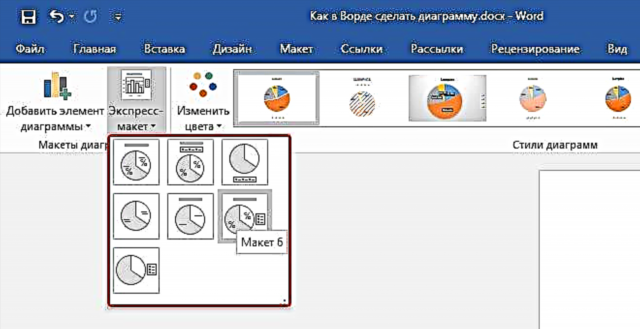
4. Fil-kaxxa tad-djalogu li tidher, agħżel il-grafika mixtieqa u kklikkja OK.

5. Mhux biss tabella se tidher fuq il-folja, iżda wkoll Excel, li se tkun f'tieqa maqsuma. Se juri wkoll dejta tal-kampjun.

6. Ibdel id-dejta tal-kampjun provduta fit-tieqa maqsuma tal-Excel mal-valuri li għandek bżonn. Minbarra d-dejta, huwa possibbli li jiġu sostitwiti eżempji ta 'firem tal-assi (Kolonna 1) u l-isem tal-leġġenda (Linja 1).

7. Wara li ddaħħal id-dejta meħtieġa fit-tieqa tal-Excel, ikklikkja fuq is-simbolu "Nibdlu d-dejta fil-Microsoft Excel»U ssalva d-dokument: Fajl - Issejvja As.

8. Agħżel post biex issalva d-dokument u daħħal l-isem mixtieq.

9. Ikklikkja "Issejvja". Issa d-dokument jista 'jingħalaq.
Dan huwa biss wieħed mill-metodi possibbli li bihom tista 'tfassal tabella minn tabella fil-Word.
Kif iżżid chart Excel marbut ma 'dokument?
Dan il-metodu jippermettilek li toħloq tabella direttament fl-Excel, f'folja esterna tal-programm, u mbagħad sempliċement daħħal il-verżjoni assoċjata tagħha fi MS Word. Id-data li tinsab fit-tabella marbuta se tiġi aġġornata meta jsiru bidliet / aġġornamenti fil-folja esterna li fiha huma maħżuna. Word innifsu jaħżen biss il-post tal-fajl sors, u juri d-dejta assoċjata preżentata fiha.
Dan l-approċċ għall-ħolqien ta 'mapep huwa partikolarment utli meta tkun trid tinkludi informazzjoni fid-dokument li m'intix responsabbli. Din tista 'tkun dejta miġbura minn persuna oħra li taġġornahom skont il-bżonn.
1. Aqta 'l-grafika minn Excel. Tista 'tagħmel dan billi tagħfas it-tasti. "Ctrl + X" jew bil-maws: agħżel mappa u kklikkja "Aqta" (grupp "Clipboard"tab "Id-dar").

2. Fid-dokument Word, ikklikkja fejn trid tiddaħħal il-grafika.

3. Daħħal il-grafika bl-użu taċ-ċwievet "Ctrl + V" jew agħżel il-kmand xieraq fil-pannell tal-kontroll: Ippejstja.

4. Issejvja d-dokument bit-tabella mdaħħla fiha.
Nota: Il-bidliet li tagħmel fid-dokument oriġinali ta 'Excel (karta esterna) minnufih jidhru fid-dokument tal-Kelma li fih iddaħħal it-tabella. Biex taġġorna d-data meta tiftaħ il-fajl mill-ġdid wara li tagħlaqha, ser ikollok bżonn tikkonferma l-aġġornament tad-data (buttuna Iva).
F'eżempju speċifiku, eżaminajna pie chart fil-Word, iżda b'dan il-mod tista 'tagħmel chart ta' kwalunkwe tip, kemm jekk hi chart b'kolonni, bħal fl-eżempju preċedenti, istogramma, chart buzzieqa, jew kwalunkwe oħra.
Ibdel it-tqassim jew l-istil ta 'ċart
Int tista 'dejjem tibdel id-dehra tat-tabella li ħloqt fil-Word. Mhuwiex l-ebda bżonn li żżid manwalment elementi ġodda, tibdilhom, tifformulahom - dejjem hemm il-possibbiltà li tuża stil jew tqassim lest, li fih hemm ħafna programmi tal-Microsoft. Kull tqassim jew stil jista 'dejjem jinbidel manwalment u aġġustat skont ir-rekwiżiti meħtieġa jew mixtieqa, l-istess kif tista' taħdem ma 'kull element individwali tad-dijagramma.
Kif tapplika t-tqassim lest?
1. Ikklikkja fuq il-grafika li trid tbiddel u mur fit-tab "Disinjatur"jinsab fit-tab prinċipali "Taħdem ma 'ċarts".

2. Agħżel it-tqassim tal-grafika li trid tuża (grupp Tqassim taċ-Ċart).
3. It-tqassim tat-tabella tiegħek jinbidel.

Kif tapplika stil lest?
1. Ikklikkja fuq il-grafika li għaliha trid tapplika l-istil lest u mur fit-tab "Disinjatur".
2. Agħżel l-istil li trid tuża għat-tabella tiegħek fil-grupp. Stili tal-Grafika.
3. Il-bidliet jaffettwaw immedjatament il-grafika tiegħek.

Għalhekk, tista 'tbiddel id-dijagrammi tiegħek, li tissejjaħ il-moviment, billi tagħżel it-tqassim u l-istil xieraq, skont dak li huwa meħtieġ fil-mument. Pereżempju, tista 'toħloq diversi mudelli differenti għax-xogħol, u mbagħad tbiddel minn, minflok toħloq oħrajn ġodda (ser nitkellmu dwar kif issalva ċ-ċarts bħala mudell hawn taħt). Pereżempju, għandek graff b'kolonni jew grafika tat-torta, billi tagħżel it-tqassim xieraq, tista 'tagħmel tabella b'perċentwali fil-Kelma minnha.

Kif tibdel manwalment it-tqassim taċ-ċart?
1. Ikklikkja fuq id-dijagramma jew element individwali li t-tqassim tiegħek trid tibdel. Dan jista 'jsir b'mod ieħor:
- Ikklikkja kullimkien fit-tabella biex tattiva l-għodda. "Taħdem ma 'ċarts".
- Fit-tab "Format"grupp "Fragment kurrenti" ikklikkja fuq il-vleġġa ħdejn "Elementi tal-Grafika", wara li tista 'tagħżel l-oġġett mixtieq.

2. Fit-tab "Disinjatur", fil-grupp Tqassim taċ-Ċart ikklikkja fuq l-ewwel oġġett - Żid Chart Chart.
3. Fil-pop-up menu, agħżel dak li trid iżżid jew tbiddel.

Nota: L-għażliet tat-tqassim li int tagħżel u / jew tibdel japplikaw biss għall-element tal-mappa magħżul. Fil-każ li għażilt id-dijagramma kollha, pereżempju, il-parametru "Tikketti tad-Dejta" se jiġi applikat għall-kontenut kollu. Jekk jintgħażel biss punt tad-dejta, il-bidliet ikunu applikati esklussivament lilu.
Kif tibdel manwalment il-format tal-elementi tal-grafika?
1. Ikklikkja fuq il-grafika jew l-element individwali tagħha l-istil li trid tbiddel.

2. Mur fit-tab "Format" sezzjoni "Taħdem ma 'ċarts" u jwettaq l-azzjoni meħtieġa:
- Biex tifformata l-element tal-mappa magħżul, agħżel "Il-format tal-framment magħżul" fil-grupp "Fragment kurrenti". Wara dan, tista 'tissettja l-għażliet tal-ifformattjar neċessarji.
- Biex tifforma forma, li hija element tat-tabella, agħżel l-istil mixtieq fil-grupp "Stili tal-Figura". Minbarra li tbiddel l-istil, tista 'wkoll timla l-forma bil-kulur, tibdel il-kulur tal-kontorn tagħha, żżid l-effetti.
- Biex tifforma t-test, agħżel l-istil mixtieq fil-grupp. Stili WordArt. Hawnhekk tista 'tesegwixxi "Imla t-test", "Deskrizzjoni tat-test" jew żid effetti speċjali.




Kif tiffranka tabella bħala mudell?
Ħafna drabi jiġri li d-dijagramma maħluqa minnek tista 'tkun meħtieġa fil-futur, eżattament l-istess jew l-analogu tagħha, din mhix daqshekk importanti. F'dan il-każ, huwa aħjar li ssalva l-grafika bħala mudell - dan se jissimplifika u jħaffef ix-xogħol fil-futur.
Biex tagħmel dan, sempliċement ikklikkja fuq il-grafika fil-buttuna tal-maws tal-lemin u agħżel Issejvja bħala Mudell.

Fit-tieqa li tidher, agħżel post fejn issalva, speċifika l-isem tal-fajl mixtieq u kklikkja "Issejvja".

Dak kollu, issa taf kif toħloq kwalunkwe dijagramma fil-Kelma li hija inkorporata jew konnessa, li għandhom dehra differenti, li, bil-mod, dejjem tista 'tinbidel u tiġi aġġustata biex taqdi l-bżonnijiet jew ir-rekwiżiti meħtieġa tiegħek. Nawgurawlkom xogħol produttiv u taħriġ effettiv.











